Как заставить HomeKit видеть больше ваших гаджетов с помощью Home Assistant
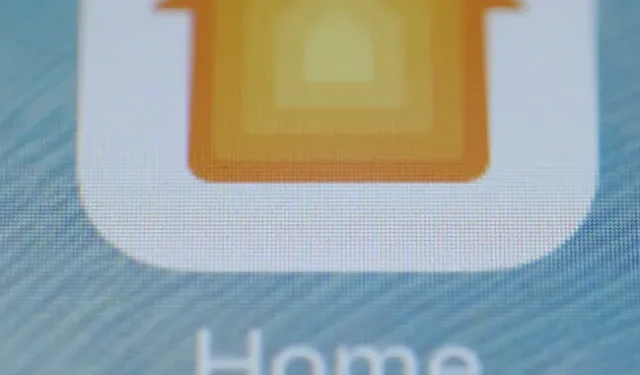
Я много лет покупаю и возюсь с устройствами для умного дома. В результате моя домашняя сеть напоминает некую Модель ООН из устройств, мостов, протоколов, помощников и приложений. Я стараюсь заключать союзы, разрешать споры и убеждать всех, в том числе и себя, в том, что все это сложное дело еще того стоит.
Моим спасением был Home Assistant , небольшой сервер, который дает вам локальное управление и отличные возможности автоматизации. Каждое устройство в моем доме подключено к Home Assistant, который работает на крошечном Raspberry Pi 3B+ под моим принтером. У меня есть специальная приборная панель со всеми моими переключателями, датчиками, динамиками и индикаторами. У меня есть полный контроль, настраиваемая панель инструментов и бесконечная автоматизация.
Но иногда я просто хочу изменить термостат с экрана блокировки на моем iPhone или сказать Siri на своем телефоне или часах, чтобы включить лампу. Да, у Home Assistant есть собственное приложение и веб-сайт для мобильных устройств. Но я также хочу избавить своего партнера от необходимости изучать, как работает совершенно другое, несколько неудобное приложение для доступа к источникам света и переключателям.
Удобно, что Home Assistant не является предложением «все или ничего». Конечно, вы можете использовать его, чтобы исключить крупные технологические компании из своего умного дома и создать собственную панель управления. Но вы также можете использовать его в качестве шлюза между пестрой коллекцией гаджетов, отличных от HomeKit, и домашней системой Apple. Или вы можете переключаться между ними для большего контроля или более легкого доступа.
Давайте посмотрим, как Home Assistant может помочь HomeKit бесплатно найти все устройства в вашем доме, даже те, которые официально не поддерживаются. Он также может подключать приложения и помощники Google и Amazon к редким устройствам, которые они не поддерживают, хотя это стоит 5 долларов в месяц (но также поддерживает разработку Home Assistant).
Еще одно замечание перед погружением: если вы используете устройства Apple только для управления устройствами умного дома, вас интересует только совместимость с HomeKit, и у вас есть запасной Raspberry Pi, HomeBridge — еще одно решение. Он более ограничен по объему, чем Home Assistant, но для некоторых это может быть плюсом.
Уборка вашего дома
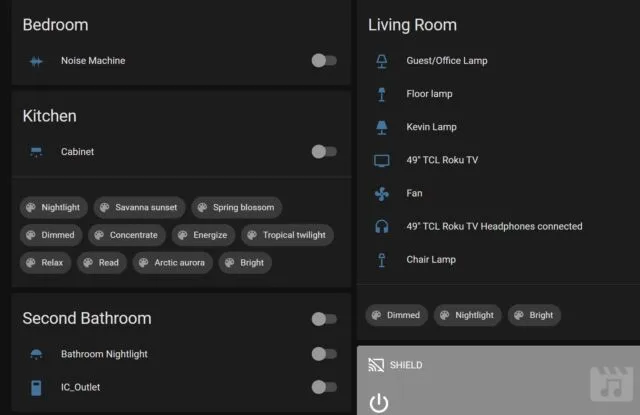
Во-первых, вам нужно настроить Home Assistant и подключить его к вашим устройствам. Мы не рассматриваем этот процесс здесь, но есть много ресурсов, с которыми вы можете ознакомиться. Начните с официального руководства Home Assistant, чтобы запустить свою систему на Pi, NUC, NAS, постоянно включенной системе, контейнере Docker или виртуальной машине. По сути, Home Assistant может жить на любом маленьком компьютере, который всегда может быть включен.
После запуска Home Assistant добавьте к нему столько устройств и служб в вашем доме (называемых «Интеграции» в Home Assistant), сколько вы хотите, чтобы они были доступны с ваших телефонов или динамиков. Если вы столкнулись со стеной, субреддит Home Assistant , форум и Discord — хорошие места для поиска советов по устранению неполадок. Еще я нашел несколько советов в блоге Кирилла Пеянского .
Если вы заглянули в Home Assistant и не можете найти интеграцию для одного из ваших устройств, подумайте об установке Home Assistant Community Store (HACS), неофициальной коллекции интеграций и других надстроек, поддерживаемой сообществом. Выполните поиск (в правом верхнем углу страницы HACS), чтобы узнать, предлагается ли ваше устройство или бренд.
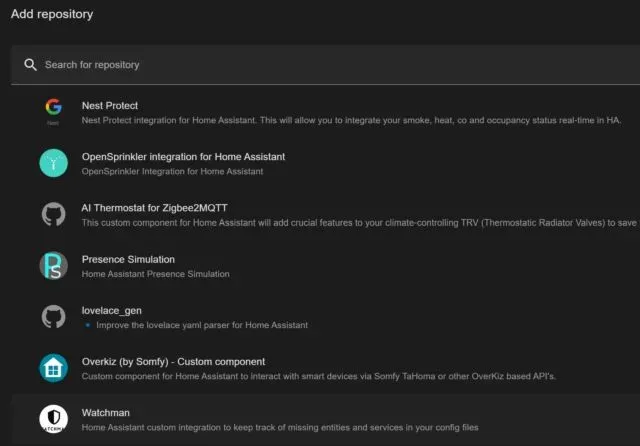
Для некоторых интеграций HACS может потребоваться дополнительная работа по настройке. Мне пришлось настроить брокера обмена сообщениями Mosquitto на домашнем помощнике друга, чтобы получить доступ к его индикаторам пути Ring. Для некоторых устройств (как правило, более дешевых, небрендовых) можно подписаться на API-ключ с портала разработчиков малоизвестной компании. Вы можете решить, стоят ли дополнительные шаги для мгновенного доступа к этим гаджетам на вашем телефоне.
Если у вас уже запущен Home Assistant, подключен ко всему и вы хотите добавить мост HomeKit, перед вами стоит особая задача: избавиться от как можно большего количества старых, избыточных или не отвечающих устройств. Перейдите в «Настройки», «Устройства и службы», а затем на вкладку «Сущности» и отсортируйте по статусу, чтобы увидеть, что больше не подключено или не отвечает. Когда вы подключаете Home Assistant к HomeKit, Google или Alexa, сервер отправляет целые категории устройств, независимо от того, являются ли они дубликатами или не отвечают. В частности, HomeKit раздражает, когда нужно избавиться от мертвых или повторяющихся записей, а приложение «Дом» не позволит вам настроить устройства, пока вы это не сделаете.
Добавить комментарий